您可以按照以下步骤在 Word 中隐藏回车符号:
1. 打开 Word 文档,点击页面底部的“ ¶ ”符号(或者使用快捷键 Ctrl + Shift + 8)。
2. 在文档中,选中所有的回车符号(包括段落符号)。
3. 点击“开始”选项卡中的“字体”组,或者使用快捷键 Ctrl + D。
4. 在弹出的“字体”对话框中,勾选“隐藏文字底纹”选项,然后点击“确定”。
5. 回车符号现在应该已经隐藏了,如果需要再次显示,可以重复以上步骤,去掉“隐藏文字底纹”的勾选即可。
注意:隐藏回车符号只是在 Word 显示上不显示,实际上回车符号还是存在的,对于文档的排版和格式化仍然有影响。
word文档中,一般默认都会显示回车符号。如果要设置不显示回车符号,可以在word选项窗口设置里面,取消段落标记显示。
1、word文档中,默认情况下,有回车就会显示有回车符号。想要取消显示回车符号,点击左上角“文件”;
2、点击“更多——选项”;
3、在“显示”设置中,默认是勾选了“段落标记”,所以会显示有回车符号;
4、取消勾选“段落标记”,点击确定;
5、回车符号就不会显示出来了。


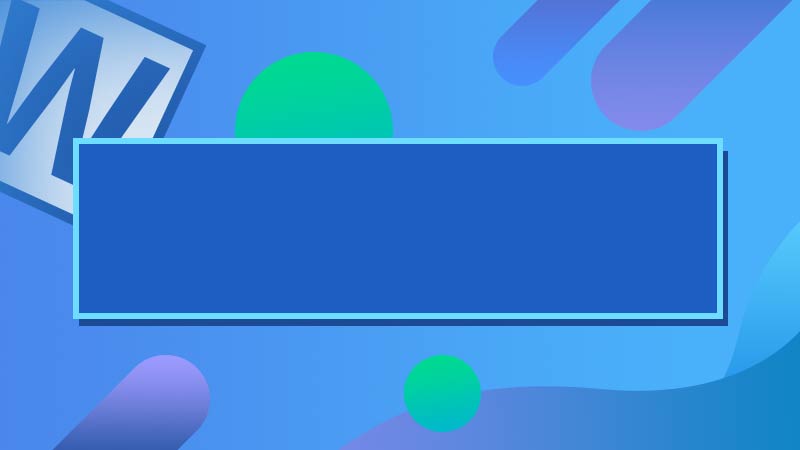
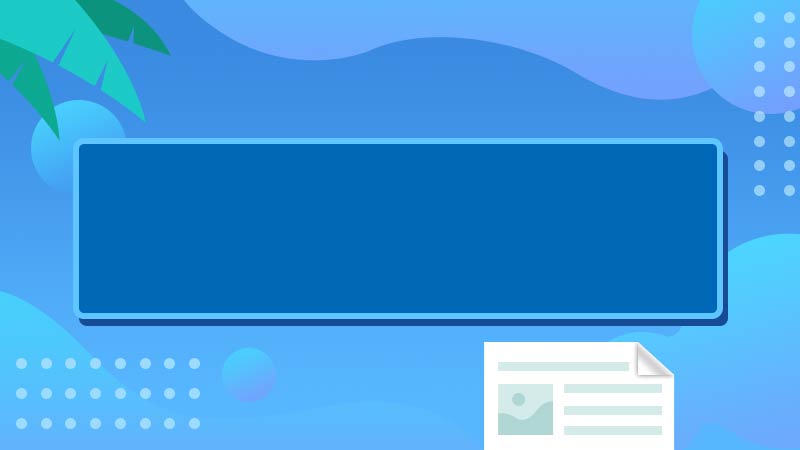
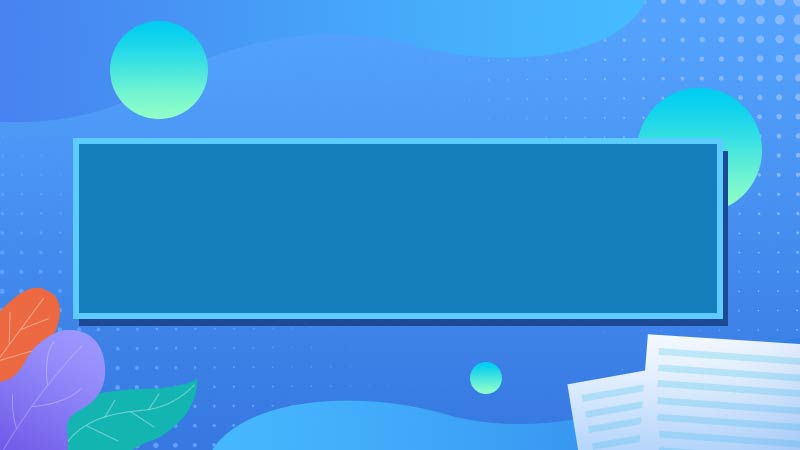





全部回复
